Sejam todos bem vindos ao Blog Kelwin Designer, Este tutorial irá mostrar como podemos criar um cartaz. Há alguns novos métodos para iluminação e efeitos raia. Iremos também tocar um pouco as configurações no Painel de Brushes, então vamos dar uma olhada!
Criar um novo documento de tamanho 595 × 840 pixels. Sobre a camada de fundo, fazer um gradiente vertical com a cor top # 1E0A3B e cor de fundo # 000000.
Crie uma nova camada e renomeie-o como "Floor". Fazer uma seleção retângulo para a metade da altura do documento e preencher novamente o mesmo gradiente como mostrado abaixo.
Crie uma nova camada e renomeie-o como "Spotlights". Usando a ferramenta Pincel, 400px de tamanho, Soft-arredondados e cor # 14434B, pintura em dois pontos grandes na parte superior esquerda e direita do documento.
Crie uma nova camada e renomeie-o como "Sobreposições Color". Usando a ferramenta Pincel, 600px de tamanho, Soft-arredondados e cor # 1091B1, pintar uma grande mancha como a mostrada abaixo. Defina o Blend Mode de "sobreposições de cores" para Overlay.
Com o mesmo método, faça uma sobreposição de verde no canto superior direito.
Crie uma nova camada e nomeie como "Circle". Usando a ferramenta Elliptical Marquee, faça uma seleção grande circular semelhante à abaixo. Preencha a seleção com cor branca (# FFFFFF).
Com o "círculo" layer selecionado, altere a opacidade dessa camada para 20%.
Criar uma nova camada e nomeie como "Ring". Da mesma forma, faça uma seleção circular ligeiramente menor do que o anterior que você fez. Preencha sua seleção com a cor branca (# FFFFFF). Mantendo a seleção ativa, vá em Select> Modify> Contract. Definir o raio de 10px. Pressione OK e você pode ver a seleção diminuir de tamanho. Pressione a tecla Delete e você terá um belo anel branco como a abaixo.
Com as mesmas técnicas para fazer um círculo e um anel, criar mais deles, onde cada um é menor do que a feita antes. Você também pode ajustar a opacidade para obter um olhar mais aleatória. Alinhar todos os círculos do centro do documento. Mesclar esses círculos e anéis em uma única camada e renomeie-o como "Circles".
Selecione a opção "Circles" camada e vá em Filter> Blur> Lens Blur. Definir o raio de 40px e clique OK. Defina a opacidade da "Circles" camada para 60%.
Baixar a menina bonita do DJ Shutterstock . Redimensionar e posicioná-lo para o centro do documento.
Cortar a menina DJ para fora de seu fundo usando o método Layer Mask. Você pode conferir outros métodos de extração neste post .
Criar uma camada abaixo da menina e renomeá-lo como "Brilho Branco". Usando a ferramenta Pincel, 30px tamanho, Soft-Rounded e cor # FFFFFF, pintura ao redor da borda dela.
Usando a ferramenta Smudge com tamanho 20px, puxe e arraste a borda irregular então parece que fuma branco.
Repita o mesmo processo com outras cores contrastantes para viver até a imagem.
Criar uma nova layer e renomeá-lo como "Inner Glow". Usando a ferramenta Pincel, 20px tamanho, Soft-Rounded e cor # FFFFFF, pintura ao longo da fronteira interna da menina. Concentrar mais da parte inferior do corpo do que a área do cabelo.
Baixe o respingo de água agitando de Shutterstock . Abra a imagem e vá para o seu Painel Canal. Clique uma vez para o Canal Vermelho. Pressione CTRL + clique esquerdo no Canal Vermelho para carregar a sua selecção. Clique uma vez sobre o Canal RGB e volte para o Painel de Camadas. Vá em Select> Inverse. Usando a ferramenta Move, arraste o respingo de água no documento de design.
Coloque o respingo de água atrás da garota. Botão direito do mouse sobre a "Água Splash" camada e escolha Blending Options. Selecione Color Overlay e introduzir as configurações abaixo.
Selecione Outer Glow e introduzir as configurações abaixo.
Crie uma nova camada e renomeie-o como "Outer Glow". Usando a ferramenta Pincel, 20px tamanho, Soft-Rounded e cor # FFFFFF, pintura ao longo da fronteira externa da menina. Defina o Blend Mode de "Outer Glow" layer para Color Dodge.
Crie uma nova camada e renomeie-o como "Burst". Faça um retângulo branco como mostrado abaixo.
Vá em Filter> Wind> Stylize. Selecione "Do Right" e clique OK. Pressione CTRL + F várias vezes até chegar raias longas como eu tenho.
Vá em Edit> Transform> Rotate 90 CCW. Vá em Filter>> Coordenadas Distort Polar. Selecione "Retângulo para Polar" e você terá um bom conjunto de estrias circular.
Redimensionar o "Burst" camada para um tamanho menor e caber em torno do esguicho de água. Faça uma Layer Mask no "Burst" camada. Usando a ferramenta Pincel, 300px de tamanho, Soft-Rounded e cor # FFFFFF, esconder algumas faixas pela pintura da máscara. Aplicar um brilho azul exterior para o "estouro" da camada.
Repetir os mesmos processos para poucos efeitos mais iluminação estourou com outras cores contrastantes e tamanhos menores.
Criar um documento novo com tamanho 300 × 300 pixels. Usando a ferramenta Custom Shape, faça uma nota da música com a cor # 000000. Selecionar todo o documento, vá para Editar> Definir Predefinição Brush.
Agora selecione a ferramenta Pincel, vá ao seu Painel de Presets e encontrar a escova de nota musical criado anteriormente. Abra o Painel de Brushes, selecione Shape Dynamics e insira as configurações abaixo.
Selecione Scattering e insira as configurações abaixo.
Criar uma nova layer e renomeá-lo como "Notas Music". Usando a ferramenta Pincel, tamanho 40px e cor # FFFFFF, pintar as notas da música de forma aleatória. Aplicar brilho externo para a camada de notas da música e defina sua opacidade para 70%.
Baixe o vector conjunto de pessoas do partido da Shutterstock . Abra o arquivo usando o Illustrator, e copiar (CTRL + C) sobre o conjunto de pessoas do meio do vetor.
Volte para o documento de concepção e pressione CTRL + V para colar o povo vetor. Escolha "Colar como Smart Object" e clique em OK. Redimensionar e posicionar as pessoas vector bem atrás do esguicho de água. Botão direito do mouse sobre a camada e escolha Rasterize. Vá em Filter> Blur> Gaussian Blur. Definir o raio de 10px. Defina a opacidade dessa camada para 50%.
Baixe o alto-falantes do Shutterstock . Redimensionar e posicioná-lo na metade inferior do documento de design.
Crie uma nova camada acima do alto-falantes e pintar alguns negros para se misturar com a menina DJ.
Agora você está pronto para preencher o seu texto para o cartaz Partido Disco! Eu espero que você se divertir com este tutorial. Muito obrigado!
FINAL
Creditos: 10steps

















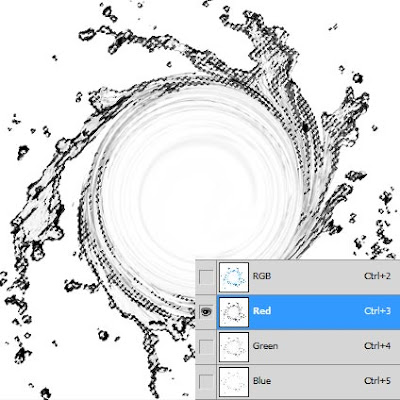






























0 comentários:
Postar um comentário